De beste Raspberry Pi Zero 2 projecten

Alles wat u op de originele Raspberry Pi Zero kunt doen, kunt u ook op de Raspberry Pi Zero 2 doen.
Het is een één-op-één vervanging voor veel projecten, omdat zowel de Raspberry Pi Zero 2 als de originele Zero dezelfde vormfactor hebben.
Dat gezegd hebbende, bepaalde leuke projecten zijn veel haalbaarder op de Raspberry Pi Zero 2 vanwege zijn grotere rekenkracht. Laten we dus eens kijken naar die voorbeelden waarbij de Pi Zero 2 zich onderscheidt van de grotere Pis en de originele Pi Zero.
Retro spel emulatie
Door een Pi Zero 2 W te gebruiken, krijgt u onmiddellijk een grote prestatieboost voor uw emulators en dit is dus een uitstekend voorbeeld van een project dat specifiek geschikt is voor de Raspberry Pi Zero 2 W.
Dus als u spellen wilt spelen van de SNES, Gameboy en zelfs PlayStation of Dreamcast, zult u veel meer succes hebben op de Pi Zero 2 W.
Met name de Pi Zero 2 kan met de Retroflag GPi Case worden gebruikt als een 1:1 verwisseling met de oude Raspberry Pi Zero.
Software:
Retropie: vanaf december 2021, moet u de wekelijkse uitgave voor de Pi 2/3.
Recalbox: (werkt met de Zero 2 vanaf januari 2022)
Hardware kits:
mintyPi (zet een Pi Zero in een Altoids blikje)
Bare minimum setup
Om een retro spelsysteem te bouwen, heb je deze onderdelen nodig:
- Pi Zero 2 W
- Monitor
- Stroomvoorziening
- microUSB naar USB OTG
- Gamepad
- SD-kaart
- miniHDMI kabel naar de poort van uw beeldscherm
Alles wat je nodig hebt is inbegrepen in onze Raspberry Pi Zero 2 W Retrogaming kit
Gemakkelijk retro gamen met Recalbox
Recalbox is compatibel met de Raspberry Pi Zero 2, dus het is de betere optie.
Het beste deel is dat de installatie super eenvoudig is.
Download gewoon de Raspberry Pi Imager en onder Besturingssysteem -> Emulatie en spel OS -> kies Recalbox - Raspberry Pi Zero 2.
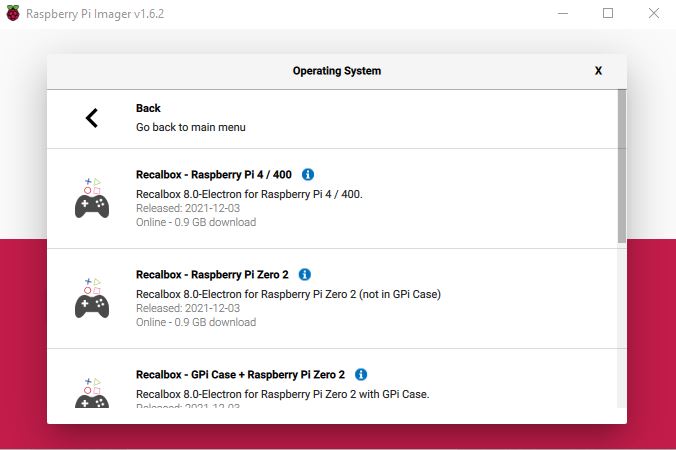
Zorg ervoor dat u uw microSD-kaart in uw computer hebt gestoken, en kies deze onder de Opslag optie.
Stop uw SD-kaart in uw Pi Zero 2, sluit uw gamepad aan en u bent klaar.
Werkt RetroPie met de Zero 2?

Ik gebruikte de RetroPie Wekelijkse build met bestandsnaam retropie-buster-4.7.19-rpi1_zero.img.gz en het startte op op mijn Pi Zero 2 W. RetroPie ondersteunt de Raspberry Pi Zero 2 niet officieel.
MagicMirror² op de Pi Zero 2
MagicMirror² is de open-source software waarmee u informatie op een spiegel kunt weergeven.
U kunt waarschuwingen, kalenders, klokken, complimenten, het actuele weer, nieuws, weerinformatie en meer weergeven via modules van derden.
De Pi Zero 2 W is bijzonder geschikt voor dit project omdat hij klein is en weinig stroom verbruikt, wat betekent dat hij kan werken op de USB-poort van uw beeldscherm of zelfs op een batterij. Dit is het voordeel ten opzichte van een energieverslindende Pi 4 of andere borden van normale grootte.
De Pi Zero 2 W is ook beter geschikt dan de originele Pi Zero omdat de MagicMirror draait op Electron, dat gebruik maakt van de Chromium rendering engine en de Node.js runtime. Met andere woorden, MagicMirror is een web app die draait in een browser met speciale privileges tot uw computer.
Chromium draait slecht op de Pi Zero 2, maar een trucje heeft mijn laadtijden met een derde verkort. Ik schreef een how-to hier en zou je aanraden dit te doen.
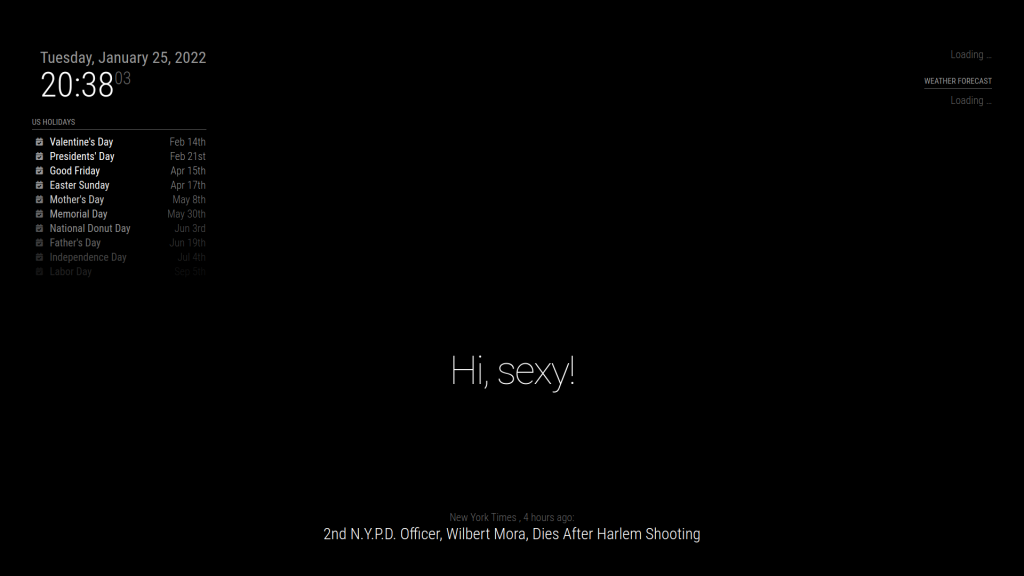
Installeren van MagicMirror
De eenvoudigste manier is om een MagicMirror installatie script te gebruiken dat alle benodigde componenten verpakt.
- Open een terminal
- Rennen: bash -c "$(curl -sL https://raw.githubusercontent.com/sdetweil/MagicMirror_scripts/master/raspberry.sh)”
Het duurt even om dit script te installeren, maar er zullen twee prompts zijn:
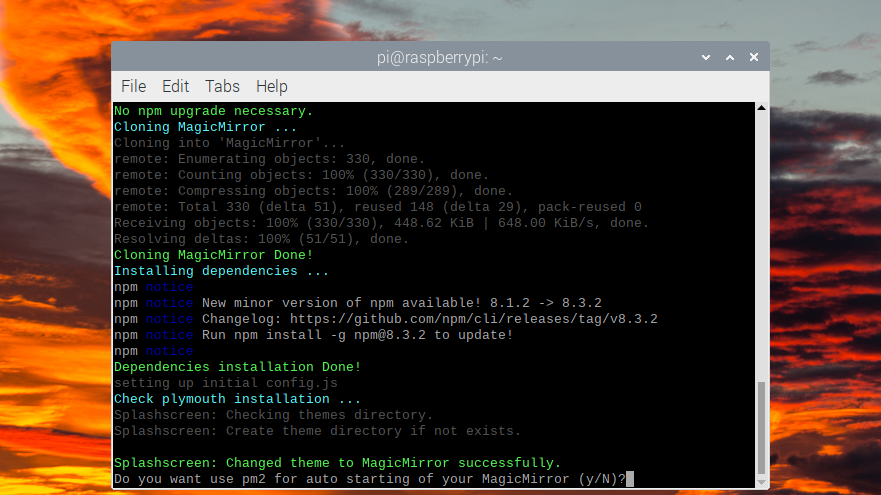
- Gebruik pm2 voor automatisch starten?
- Als u ja zegt, dan zal pm2 MagicMirror starten bij het opstarten. Indien nee, dan zult u MagicMirror handmatig moeten starten elke keer dat u opstart.
- De screensaver uitschakelen?
De volgende instructies gaan ervan uit dat je op beide ja hebt gezegd.
Als u zich zorgen maakt over het uitvoeren van een script, kunt u dit ook doen in zes stappen zoals beschreven in de officiële documenten.
Configureren van MagicMirror
De eerste keer dat ik MagicMirror draaide, gaf het geen informatie weer die voor mij relevant was. Het toonde Amerikaanse feestdagen en nieuws van The New York Times.
Hier is hoe het te veranderen.
- Sluit MagicMirror af (CTRL+Q)
- Stop MagicMirror van opnieuw op te duiken door het uitvoeren van pm2 stop MagicMirror
- Ga naar /home/pi/MagicMirror/config
- Bewerken config.js
In dit bestand kunt u de parameters van de modules wijzigen.
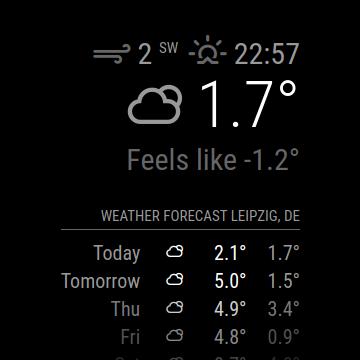
Bijvoorbeeld, om het weer te bewerken, wijzigde ik de parameters binnen het sleutel-waarde paar module: "weer" en,
- Voer uw locatie in (bijv. Leipzig, Duitsland of Amsterdam, Nederland of Parijs, Frankrijk)
- Als alternatief kunt u een locatie-ID gebruiken.
- Voer uw API sleutel in (meld u aan voor een openweathermap.org account dan ga hierheen om een API sleutel te krijgen.
- Sla het bestand op. Start MagicMirror. Als het nog steeds vastzit op "Loading", kan het helpen om uw Pi opnieuw op te starten.
Zie de documentatie voor verdere instructies over alle andere modules.
Zodra u klaar bent, kunt u MagicMirror herstarten door opnieuw op te starten (als u automatisch herstarten hebt ingeschakeld) of u kunt een Terminal openen en het volgende uitvoeren pm2 start MagicMirror.
Ik herstartte... en kwam erachter dat de auto herstart functie niet werkt.
MagicMirror herstart niet automatisch met pm2
Ik moest dus op zoek naar een oplossing.
En gelukkig vond ik er een.
Om een of andere reden werkt het script dat met de bovenstaande installer wordt meegeleverd niet. Er is echter een apart script op de Github van de scriptschrijver, specifiek om pm2's autostart functie uit te voeren.
Ik draaide dit en MagicMirror startte bij het opstarten:
bash -c "$(curl -sL https://raw.githubusercontent.com/sdetweil/MagicMirror_scripts/master/fixuppm2.sh)"
Drones
Hoewel de volgende gebaseerd waren op de originele Pi Zero, biedt de nieuwe Pi Zero 2 met meer vermogen meer ruimte voor aanpassingen. U kunt bijvoorbeeld een functie toevoegen om video's op te nemen of om muziek af te spelen.
ZeroBot: een landrovende 3D-geprinte robot
Als u op zoek bent om een FPV robot te bouwen, overwegen te bouwenng de ZeroBot.
De ZeroBot is gebaseerd op de Raspberry Pi Zero W vormfactor, dus de 3D-geprinte componenten passen ook op de nieuwere Zero 2 W.
De robot maakt gebruik van goedkope en gemakkelijk te vinden onderdelen en kan worden bestuurd door elke computer of smartphone via een webbrowser.
Benodigde onderdelen
- Raspberry Pi Zero 2 W
- 2x ICR18650 lithium cel 2600mAh
- Raspberry camera module
- ZeroCam
- Mini-gelijkstroom dubbele motorregelaar
- DC-tandwielmotoren
- ADS1115 ADC-kaart
- TP4056 USB lader
- MT3608 boost converter
- Raspberry CPU koellichaam
- Micro SD-kaart (8 GB of meer)
- 2x LED
- BC337 transistor (of een andere NPN)
- 11,5 x 6mm schakelaar
- 4x M3x10 schroeven en moeren
Gemakkelijkste manier om Zerobot in te stellen
De eenvoudigste manier om de ZeroBot in te stellen is door een SD-kaart te flashen met een image, maar dat lijkt niet te werken, volgens een commentator op de Hackaday project pagina.
Wat werkte voor commentator Gary Scott was om:
- Installeer Raspberry Pi OS Buster (niet de laatste Bullseye)
- Volg de instructies onder de kop "Headless Setup"
- Bij de volgende stap, volg Gary's instructies in plaats daarvan.
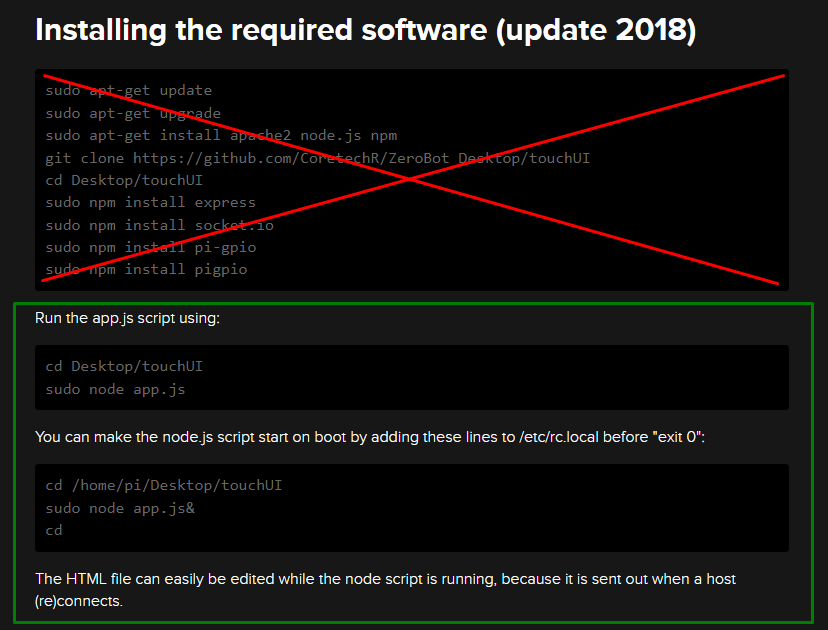
Voer de volgende commando's uit in plaats van wat er in het doorgestreepte gebied staat:
sudo apt-get update
sudo apt-get upgrade
sudo apt install apache2 -y
curl -sL https://deb.nodesource.com/setup_17.x | sudo -E bash -
sudo apt install -y nodejs
git clone https://github.com/CoretechR/ZeroBot Desktop/touchUI
cd Desktop/touchUI
sudo npm install express
sudo npm install socket.io
sudo npm install pi-gpio
sudo npm install pigpioGary vermeldde ook dat hij "de vereiste moduleregels in het bestand "app.js" moest verwijderen omdat ik het model voor de ADS1115 om de een of andere reden niet op de Pi Zero W 2 kon laden".
Volg dan de rest van de instructies, gemarkeerd in het groene gebied, en de resterende stappen op de pagina met instructies.
Om de hardware aan te sluiten, volg deze instructies.
Ik heb geen 3D printer, waar kan ik er een vinden?
Het lijkt misschien misplaatst om alleen voor dit project een 3D-printer te kopen en dat begrijp ik.
Wat ik ook heb ontdekt is dat er in grotere steden samenwerkende makerspaces zijn die misschien een 3D-printer hebben waarvoor je kunt betalen per gebruik.
Deze ruimten hebben vele namen, maar hebben gewoonlijk een paar trefwoorden in hun naam, waaronder:
- Maker
- Hacker
- Hack
- Labs
- Ruimte
Een andere plaats waar u een 3D printer kunt vinden is in uw plaatselijke bibliotheek.
Steam Link op Raspberry Pi Zero 2 W

Het werkt!
U kunt PC-spellen spelen op uw Raspberry Pi Zero 2 W via Steam Link.
Hoewel Steam Link de Raspberry Pi Zero 2 niet officieel ondersteunt, is het me toch gelukt om hem aan de praat te krijgen.
En ik was erg onder de indruk van de resultaten. Als spelen op de PC volle punten zou zijn, dan zou Steam Link 4/5 punten krijgen op de Raspberry Pi Zero 2.
Voor- en nadelen van het gebruik van de Pi Zero 2 met Steam Link
Pros
De Raspberry Pi Zero 2 W is zeer klein en gemakkelijk te verbergen achter uw tv of beeldscherm, zodat alles netjes en schoon blijft.
Misschien kunt u uw Pi Zero 2 ook van stroom voorzien via de USB-aansluiting van uw tv, zodat u niet nog een lange kabel naar een stopcontact nodig hebt. Als u niet zeker weet of de USB van uw apparaat de Raspberry Pi kan ondersteunen, PiCockpit's PiDoctor module kan u helpen de diagnose te stellen.
En de Pi Zero 2 W is goedkoop. Het is een 16€ computer tegenover de aanbevolen minimum Pi 3B van Steam Link die 38€ is.
Minpunten
De Pi Zero 2 wordt niet officieel ondersteund door Steam Link en heeft geen ethernetpoort.
Steam raadt specifiek aan om zowel de omroep-pc als de Raspberry Pi aan te sluiten op bekabeld ethernet.
Benodigde onderdelen
Dit is wat je nodig hebt:
- Een PC met Steam
- Raspberry Pi Zero 2 W (of een Retrogaming Set die alles heeft)
- SD-kaart
- Draadloze controller (optioneel, maar ideaal voor TV-opstellingen)
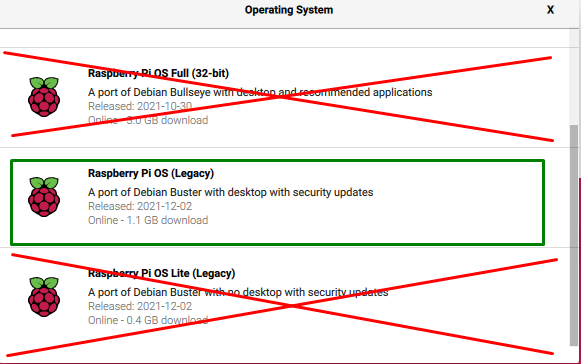
Zorg ervoor dat u uw SD-kaart flasht met een Raspberry Pi OS Legacy image (Buster). Het zal niet werken met het laatste Bullseye image.
Open een Terminal en voer deze commando's uit:
sudo apt update
sudo apt install steamlink
Het kan zijn dat u een foutmelding krijgt dat u niet genoeg videogeheugen heeft. Om dit op te lossen, ga naar het menu linksboven (Raspberry Pi logo), ga dan naar Voorkeuren -> Raspberry Pi Configuratie -> Prestaties -> GPU-geheugen en zet het op 128MB.
Gebruik vervolgens het bureaubladpictogram of typ steamlink in Terminal om Steam Link te starten.
Steam Link zal je netwerk scannen en een computer vinden waar Steam op staat. Het zal je dan vragen om een verificatiecode in te voeren op de computer.
Dan zal het je netwerkverbinding testen. Tot slot ziet u uw volledige lijst met spellen.

Conclusie
Dus daar heb je het, mensen! Dit zijn onze favoriete Raspberry Pi Zero 2 projecten. Ik hoop dat deze lijst je geïnspireerd heeft!
Als je geïnteresseerd bent in meer projecten, kijk dan eens naar onze serie genaamd "Paragon Projects", waar we voortdurend nieuwe Raspberry Pi-projecten laten zien.
Klik gewoon op deze knop:
En, als je dat nog niet hebt gedaan, schrijf je dan in voor de PiCockpit Nieuwsbrief om op de hoogte te blijven van alle spannende ontwikkelingen in de wereld van de Raspberry Pi!
Wat zijn jouw favoriete Raspberry Pi Zero 2 projecten? Laat het ons weten in de commentaren hieronder!